El historial de ChatGPT no está disponible temporalmente [Fijar]
![El historial de ChatGPT no está disponible temporalmente [Fijar]](https://cdn.thewindowsclub.blog/wp-content/uploads/2023/04/chatgpt-history-is-temporarily-unavailable-640x370.webp)
Esta publicación presenta soluciones para corregir el error El historial de ChatGPT no está disponible temporalmente . ChatGPT es un chatbot de inteligencia artificial desarrollado por OpenAI. Puede ofrecer conversaciones similares a las humanas y generar respuestas en lenguaje natural a varias preguntas y temas. Pero recientemente, los usuarios se han quejado de que no pueden ver el historial de ChatGPT. Afortunadamente, puede seguir estas sugerencias para corregir el error.
Arreglar el historial de ChatGPT no está disponible temporalmente
Si no puede ver el historial de ChatGPT y ve el mensaje El historial de ChatGPT no está disponible temporalmente, siga estas sugerencias:
- Borrar cookies y caché del navegador
- Comprobar el servidor de ChatGPT
- Cerrar sesión y volver a iniciar sesión
- Intenta usar un navegador diferente
Antes de comenzar, espere un momento y vea, tal vez sea un problema al final.
1] Borrar cookies, caché e historial del navegador
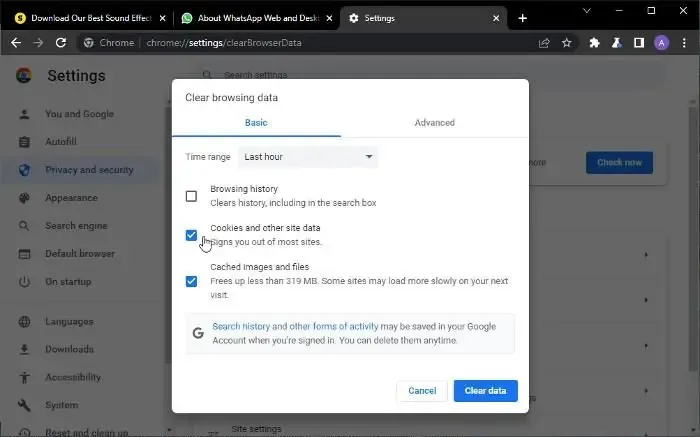
Las cookies y el caché del navegador pueden corromperse, por lo que el historial de ChatGPT no está disponible temporalmente. Borrar las cookies, el caché y el historial del navegador puede ayudar a corregir el error. Así es cómo:
- Abra Google Chrome y haga clic en los tres puntos en la esquina superior derecha.
- Haga clic en Configuración y navegue hasta Seguridad y privacidad .
- Haga clic en Borrar datos de navegación .
- Revisa todas las opciones y haz clic en Borrar datos .
Estas publicaciones le mostrarán cómo hacer lo mismo en Edge , Firefox u Opera .
2] Comprobar el servidor de ChatGPT
Luego, verifique el estado del servidor de ChatGPT ; sus servidores pueden estar sobrecargados o en mantenimiento. Puede seguir a @OpenAI en Twitter para ver si han publicado algo sobre el mantenimiento continuo.
3] Cerrar sesión y volver a iniciar sesión
Ahora, intente cerrar sesión y luego iniciar sesión nuevamente en ChatGPT. A veces, es posible que ChatGPT no muestre el historial debido a fallas y errores temporales. Volver a iniciar sesión en ChatGPT puede ayudar a solucionarlo.
4] Intente usar un navegador diferente
Si ninguna de estas sugerencias le ayudó, intente usar ChatGPT en un navegador diferente. Su navegador puede ser el culpable y uno diferente puede ayudar.
Esperamos que estas sugerencias hayan sido útiles.
¿Qué pasó con mi historial en ChatGPT?
ChatGPT almacena el historial de conversaciones del usuario, ya que ayuda a mejorar la experiencia del usuario al tener contexto para futuras conversaciones. Pero si no se muestra el historial, borre las cookies y los datos de caché de su navegador y verifique los servidores de OpenAI.
¿Por qué ChatGPT no funciona en Chrome?
Si ChatGPT no funciona en Chrome, puede ser útil borrar el historial de su navegador. Sin embargo, si no ayuda, reinicie Google Chrome o use otro navegador.



Deja una respuesta